Hozzáférés engedélyezése Azure Event Hubs névterekhez privát végpontokon keresztül
Azure Private Link szolgáltatás lehetővé teszi az Azure-szolgáltatások (például Azure Event Hubs, Azure Storage és Azure Cosmos DB) és az Azure által üzemeltetett ügyfél-/partnerszolgáltatások elérését a virtuális hálózat privát végpontja felett.
A privát végpont egy hálózati adapter, amely privát és biztonságos módon csatlakoztatja Önt egy Azure Private Link által működtetett szolgáltatáshoz. A privát végpont egy privát IP-címet használ a virtuális hálózatról, amely hatékonyan hozza a szolgáltatást a virtuális hálózatba. A szolgáltatásba irányuló minden forgalom átirányítható a privát végponton keresztül, így nincs szükség átjárókra, NAT-eszközökre, ExpressRoute- vagy VPN-kapcsolatokra vagy nyilvános IP-címekre. A virtuális hálózat és a szolgáltatás közötti forgalom a Microsoft gerinchálózatán keresztül halad át, így kiküszöböli a nyilvános internet jelentette kitettséget. Csatlakozhat egy Azure-erőforrás egy példányához, így a hozzáférés-vezérlésben a legmagasabb szintű részletesség érhető el.
További információ: Mi az a Azure Private Link?
Fontos tudnivalók
- Ez a funkció az alapszinten nem támogatott.
- A privát végpontok engedélyezése megakadályozhatja, hogy más Azure-szolgáltatások kommunikálhassanak az Event Hubs szolgáltatással. A letiltott kérések közé tartoznak a többi Azure-szolgáltatásból, a Azure Portal, a naplózási és metrikák szolgáltatásaiból stb. származó kérések. Kivételként engedélyezheti az Event Hubs-erőforrások elérését bizonyos megbízható szolgáltatásokból , még akkor is, ha a privát végpontok engedélyezve vannak. A megbízható szolgáltatások listáját lásd: Megbízható szolgáltatások.
- Adjon meg legalább egy IP-szabályt vagy virtuális hálózati szabályt a névtérhez, hogy csak egy virtuális hálózat megadott IP-címéről vagy alhálózatáról engedélyezze a forgalmat. Ha nincsenek IP- és virtuális hálózati szabályok, a névtér elérhető a nyilvános interneten keresztül (a hozzáférési kulccsal).
Privát végpont hozzáadása Azure Portal
Előfeltételek
Az Event Hubs-névtér Azure Private Link való integrálásához a következő entitásokra vagy engedélyekre van szükség:
- Event Hubs-névtér.
- Egy Azure-beli virtuális hálózat.
- Egy alhálózat a virtuális hálózaton. Használhatja az alapértelmezett alhálózatot.
- Tulajdonosi vagy közreműködői engedélyek mind a névtérhez, mind a virtuális hálózathoz.
A virtuális hálózatnak és a privát végpontnak ugyanabban a régióban kell lenniük. Amikor a portál használatával kiválaszt egy régiót a privát végponthoz, az automatikusan csak az adott régióban lévő virtuális hálózatokat szűri. A névtér egy másik régióban is lehet.
A privát végpont egy privát IP-címet használ a virtuális hálózaton.
Privát hozzáférés konfigurálása névtér létrehozásakor
Névtér létrehozásakor engedélyezheti a névtérhez csak nyilvános (minden hálózatból származó) vagy csak privát (csak privát végpontokon keresztüli) hozzáférést.
Ha a névtérlétrehozási varázsló Hálózat lapján a Privát hozzáférés lehetőséget választja, a + Privát végpont gomb kiválasztásával hozzáadhat egy privát végpontot a lapon. A privát végpont hozzáadásának részletes lépéseit a következő szakaszban találja.
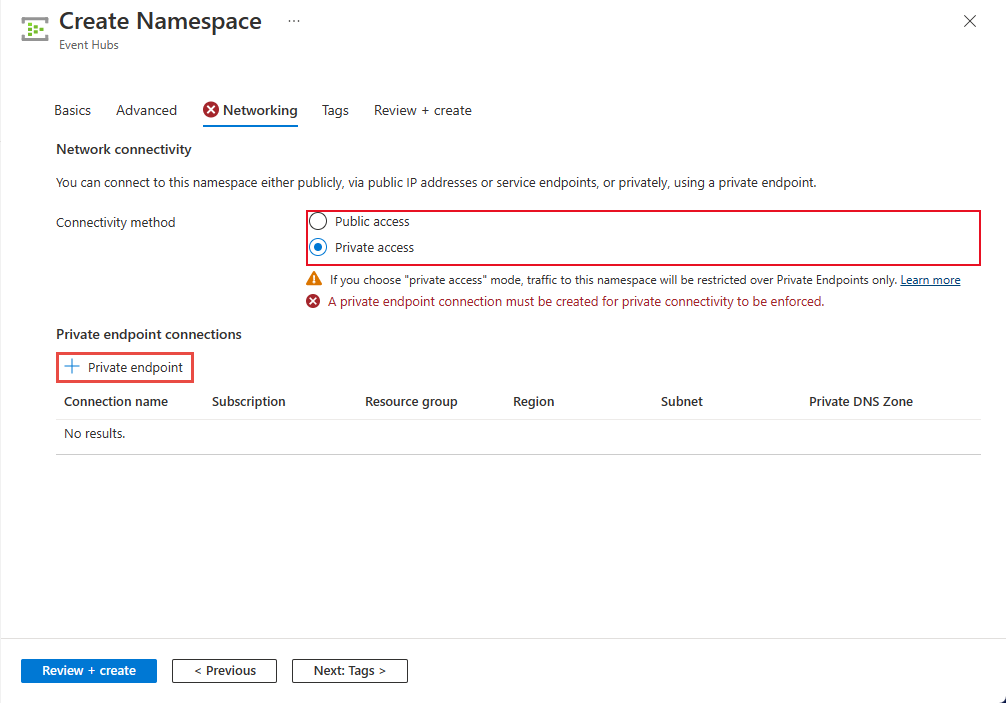
Privát hozzáférés konfigurálása meglévő névtérhez
Ha már rendelkezik Event Hubs-névtérrel, az alábbi lépésekkel hozhat létre privát kapcsolatkapcsolatot:
Jelentkezzen be az Azure Portalra.
A keresősávba írja be az eseményközpontokat.
Válassza ki azt a névteret a listából, amelyhez privát végpontot szeretne hozzáadni.
A Hálózat lapon a Nyilvános hálózati hozzáférés beállításnál válassza a Letiltva lehetőséget, ha azt szeretné, hogy a névtér csak privát végpontokon keresztül legyen elérhető.
Ha engedélyezni szeretné, hogy a megbízható Microsoft-szolgáltatások megkerüljék ezt a tűzfalat, válassza az Igen lehetőséget, ha engedélyezni szeretné, hogy a megbízható Microsoft-szolgáltatások megkerüljék ezt a tűzfalat.
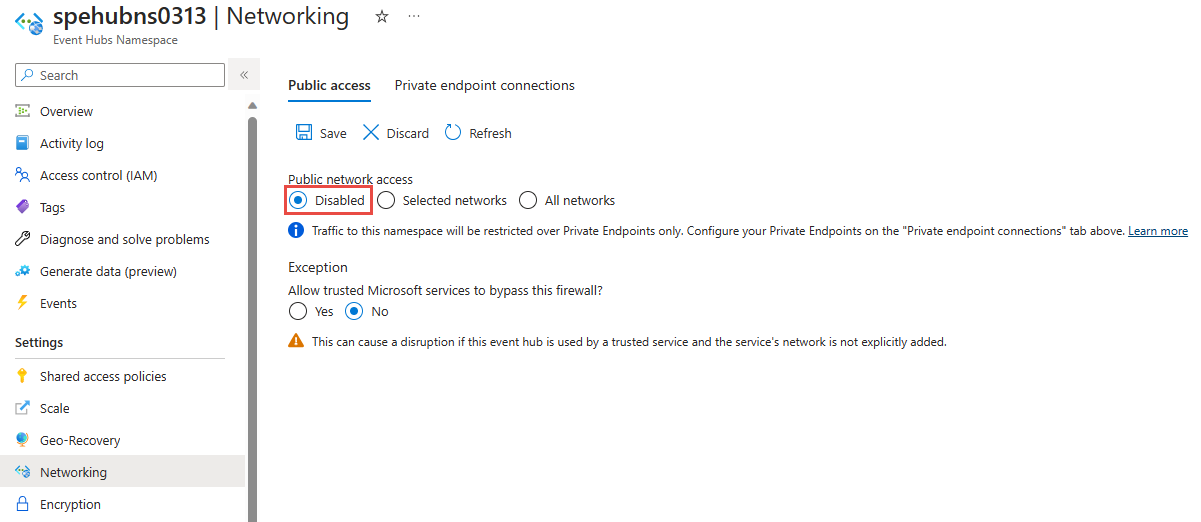
Váltson a Privát végpont kapcsolatai lapra .
Válassza a + Privát végpont gombot az oldal tetején.
Az Alapok lapon kövesse az alábbi lépéseket:
Válassza ki azt az Azure-előfizetést , amelyben létre szeretné hozni a privát végpontot.
Válassza ki a privát végpont erőforráscsoportját .
Adja meg a privát végpont nevét .
Adja meg a hálózati adapter nevét.
Válasszon egy régiót a privát végponthoz. A privát végpontnak ugyanabban a régióban kell lennie, mint a virtuális hálózatnak, de más régióban lehet, mint a privát kapcsolati erőforrás, amelyhez csatlakozik.
Válassza a Tovább: Erőforrás > gombot a lap alján.
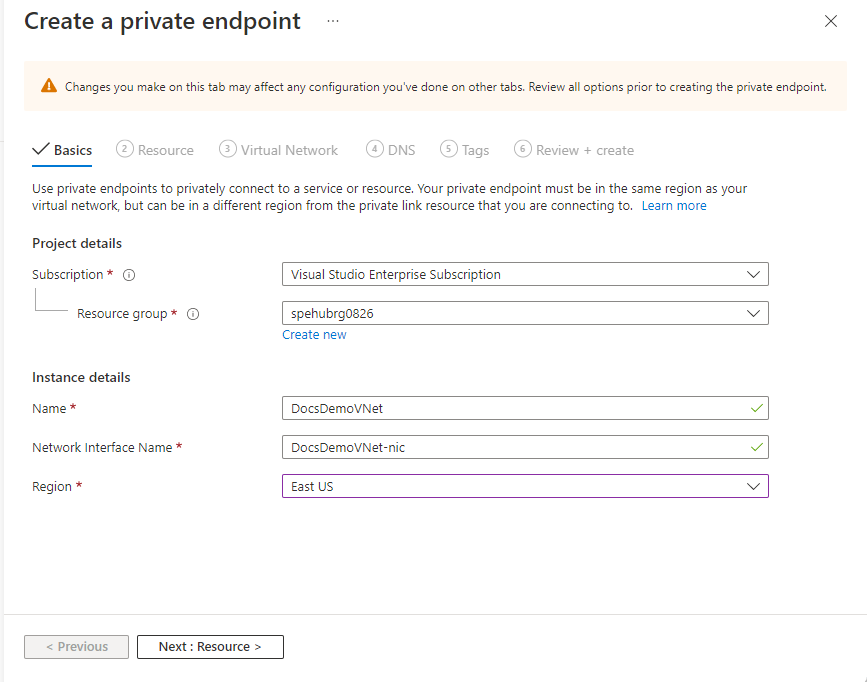
Az Erőforrás lapon tekintse át a beállításokat, és válassza a Tovább: Virtual Network lehetőséget.
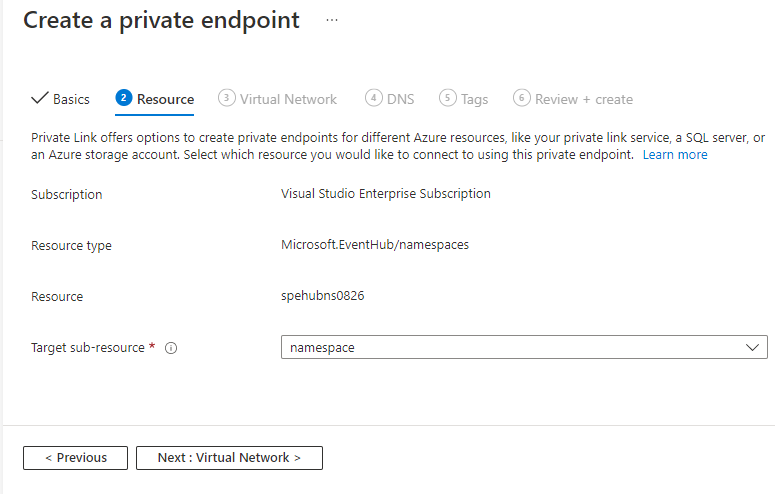
A Virtual Network lapon kiválaszthatja azt az alhálózatot egy virtuális hálózatban, ahová a privát végpontot telepíteni szeretné.
Válasszon ki egy virtuális hálózatot. A legördülő listában csak az aktuálisan kiválasztott előfizetésben és helyen található virtuális hálózatok szerepelnek.
Válasszon ki egy alhálózatot a kiválasztott virtuális hálózatban.
Figyelje meg, hogy a privát végpontok hálózati szabályzata le van tiltva. Ha engedélyezni szeretné, válassza a Szerkesztés lehetőséget, frissítse a beállítást, és válassza a Mentés lehetőséget.
Privát IP-konfiguráció esetén alapértelmezés szerint a Dinamikusan lefoglalható IP-cím beállítás van kiválasztva. Ha statikus IP-címet szeretne hozzárendelni, válassza a Statikusan lefoglalható IP-cím* lehetőséget.
Alkalmazásbiztonsági csoport esetén válasszon ki egy meglévő alkalmazásbiztonsági csoportot, vagy hozzon létre egy, a privát végponthoz társítandó csoportot.
Válassza a Tovább: DNS > gombot a lap alján.
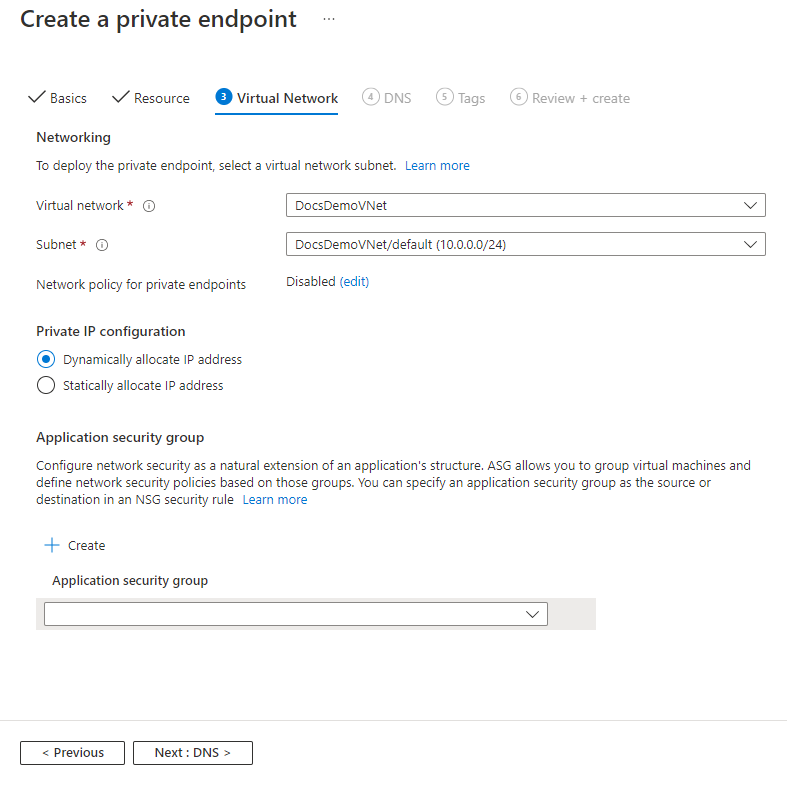
A DNS lapon válassza ki, hogy szeretné-e a privát végpontot integrálni egy privát DNS-zónával, majd válassza a Tovább: Címkék lehetőséget.
A Címkék lapon hozza létre a privát végpont erőforrásához társítani kívánt címkéket (neveket és értékeket). Ezután válassza a Véleményezés + létrehozás gombot az oldal alján.
A Felülvizsgálat + létrehozás lapon tekintse át az összes beállítást, majd válassza a Létrehozás lehetőséget a privát végpont létrehozásához.
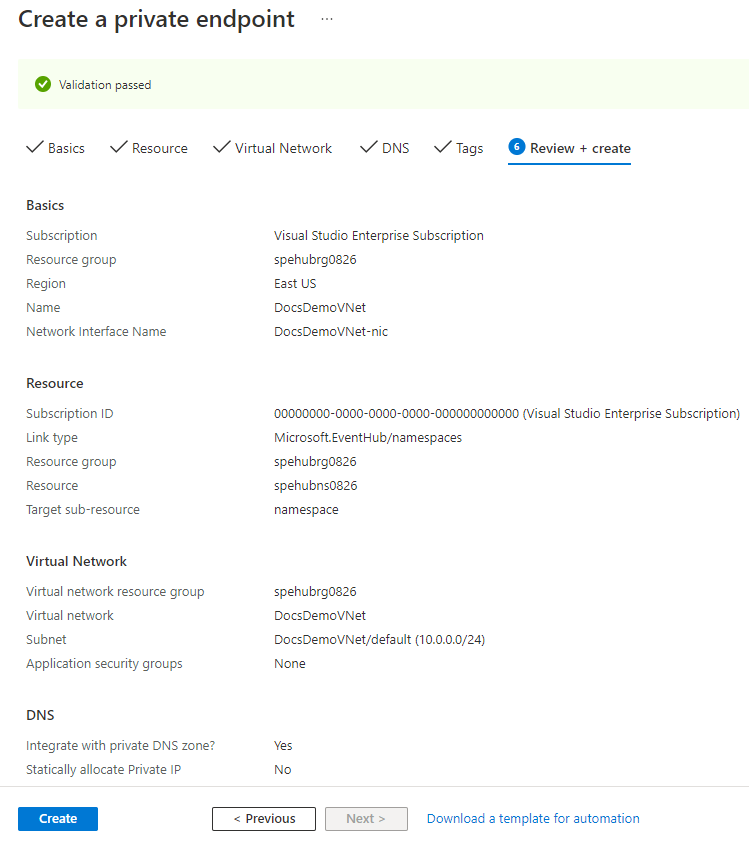
Győződjön meg arról, hogy a létrehozott privát végpontkapcsolat megjelenik a végpontok listájában. Ebben a példában a privát végpont automatikusan jóváhagyva van, mert a címtárban lévő Azure-erőforráshoz csatlakozott, és rendelkezik a megfelelő engedélyekkel.
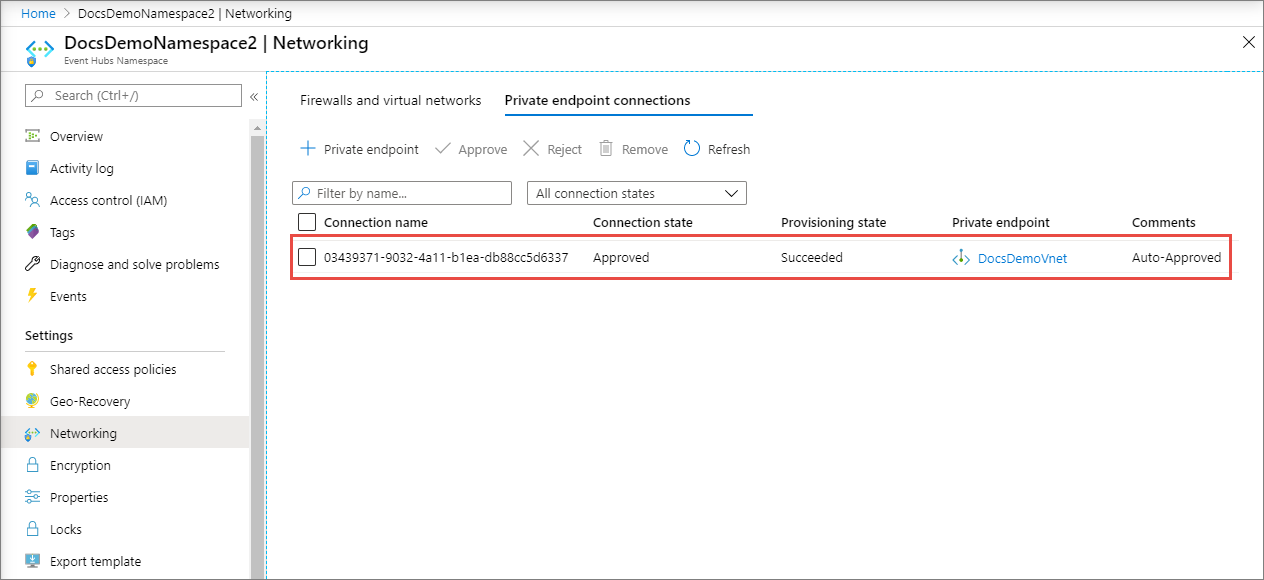
Megbízható Microsoft-szolgáltatások
Ha engedélyezi, hogy a megbízható Microsoft-szolgáltatások megkerüljék ezt a tűzfalbeállítást , az ugyanazon bérlőn belüli alábbi szolgáltatások kapnak hozzáférést az Event Hubs-erőforrásokhoz.
| Megbízható szolgáltatás | Támogatott használati forgatókönyvek |
|---|---|
| Azure Event Grid | Lehetővé teszi, hogy Azure Event Grid eseményeket küldjön az Event Hubs-névtér eseményközpontjaiba. A következő lépéseket is el kell végeznie:
További információ: Eseménykézbesítés felügyelt identitással |
| Azure Stream Analytics | Lehetővé teszi egy Azure Stream Analytics-feladat számára, hogy adatokat olvasson be (bemenetből) vagy adatokat írjon az Event Hubs-névtérben lévő eseményközpontokba. Fontos: A Stream Analytics-feladatot úgy kell konfigurálni, hogy felügyelt identitást használjon az eseményközpont eléréséhez. További információ: Felügyelt identitások használata az eseményközpont eléréséhez egy Azure Stream Analytics-feladatból (előzetes verzió). |
| Azure IoT Hub | Lehetővé teszi, hogy IoT Hub üzeneteket küldjön az Event Hubs-névtér eseményközpontjaiba. A következő lépéseket is el kell végeznie:
|
| Azure API Management | A API Management szolgáltatás lehetővé teszi események küldését egy eseményközpontba az Event Hubs-névtérben.
|
| Azure Monitor (Diagnosztikai beállítások és műveletcsoportok) | Lehetővé teszi, hogy az Azure Monitor diagnosztikai adatokat és riasztási értesítéseket küldjön az Event Hubs-névtér eseményközpontjainak. Az Azure Monitor képes olvasni az eseményközpontból, és adatokat is írhat az eseményközpontba. |
| Azure Synapse | Lehetővé teszi, hogy Azure Synapse csatlakozzon az eseményközponthoz a Synapse-munkaterület felügyelt identitásával. Adja hozzá az Azure Event Hubs adatküldő, fogadó vagy tulajdonos szerepkört az Event Hubs-névtér identitásához. |
| Azure Adatkezelő | Lehetővé teszi az Azure Data Explorer számára, hogy eseményeket fogadjon az eseményközpontból a fürt felügyelt identitásával. A következő lépéseket kell elvégeznie:
|
| Azure IoT Central | Lehetővé teszi, hogy az IoT Central adatokat exportáljon az Event Hubs-névtér eseményközpontjaiba. A következő lépéseket is el kell végeznie:
|
| Azure Health Data Services | Lehetővé teszi az Egészségügyi API-k IoT-összekötőjének, hogy az orvosi eszköz adatait betöltse az Event Hubs-névtérből, és megőrizze az adatokat a konfigurált Fast Healthcare Interoperability Resources (FHIR®) szolgáltatásban. Az IoT-összekötőt úgy kell konfigurálni, hogy felügyelt identitást használjon az eseményközpont eléréséhez. További információ: Ismerkedés az IoT-összekötővel – Azure Healthcare API-k. |
| Azure Digital Twins | Lehetővé teszi, hogy az Azure Digital Twins adatokat adjon ki az Event Hubs-névtér eseményközpontjaiba. A következő lépéseket is el kell végeznie:
|
A Azure Event Hubs egyéb megbízható szolgáltatásai az alábbiakban találhatók:
- Azure Arc
- Azure Kubernetes
- Azure Machine Learning
- Microsoft Purview
Ha engedélyezni szeretné, hogy a megbízható szolgáltatások hozzáférjenek a névtérhez, váltson a Hálózat lapNyilvános hozzáférés lapjára, és válassza az Igen lehetőséget a Megbízható Microsoft-szolgáltatások engedélyezése a tűzfal megkerüléséhez?.
Privát végpont hozzáadása a PowerShell használatával
Az alábbi példa bemutatja, hogyan hozhat létre privát végpontkapcsolatot Azure PowerShell. Nem hoz létre dedikált fürtöt. A jelen cikkben ismertetett lépéseket követve hozzon létre egy dedikált Event Hubs-fürtöt.
$rgName = "<RESOURCE GROUP NAME>"
$vnetlocation = "<VIRTUAL NETWORK LOCATION>"
$vnetName = "<VIRTUAL NETWORK NAME>"
$subnetName = "<SUBNET NAME>"
$namespaceLocation = "<NAMESPACE LOCATION>"
$namespaceName = "<NAMESPACE NAME>"
$peConnectionName = "<PRIVATE ENDPOINT CONNECTION NAME>"
# create resource group
New-AzResourceGroup -Name $rgName -Location $vnetLocation
# create virtual network
$virtualNetwork = New-AzVirtualNetwork `
-ResourceGroupName $rgName `
-Location $vnetlocation `
-Name $vnetName `
-AddressPrefix 10.0.0.0/16
# create subnet with endpoint network policy disabled
$subnetConfig = Add-AzVirtualNetworkSubnetConfig `
-Name $subnetName `
-AddressPrefix 10.0.0.0/24 `
-PrivateEndpointNetworkPoliciesFlag "Disabled" `
-VirtualNetwork $virtualNetwork
# update virtual network
$virtualNetwork | Set-AzVirtualNetwork
# create an event hubs namespace in a dedicated cluster
$namespaceResource = New-AzResource -Location $namespaceLocation `
-ResourceName $namespaceName `
-ResourceGroupName $rgName `
-Sku @{name = "Standard"; capacity = 1} `
-Properties @{clusterArmId = "/subscriptions/<SUBSCRIPTION ID>/resourceGroups/<RESOURCE GROUP NAME>/providers/Microsoft.EventHub/clusters/<EVENT HUBS CLUSTER NAME>"} `
-ResourceType "Microsoft.EventHub/namespaces" -ApiVersion "2018-01-01-preview"
# create private endpoint connection
$privateEndpointConnection = New-AzPrivateLinkServiceConnection `
-Name $peConnectionName `
-PrivateLinkServiceId $namespaceResource.ResourceId `
-GroupId "namespace"
# get subnet object that you'll use later
$virtualNetwork = Get-AzVirtualNetwork -ResourceGroupName $rgName -Name $vnetName
$subnet = $virtualNetwork | Select -ExpandProperty subnets `
| Where-Object {$_.Name -eq $subnetName}
# create a private endpoint
$privateEndpoint = New-AzPrivateEndpoint -ResourceGroupName $rgName `
-Name $vnetName `
-Location $vnetlocation `
-Subnet $subnet `
-PrivateLinkServiceConnection $privateEndpointConnection
(Get-AzResource -ResourceId $namespaceResource.ResourceId -ExpandProperties).Properties
A privát DNS-zóna konfigurálása
Hozzon létre egy privát DNS-zónát az Event Hubs-tartományhoz, és hozzon létre egy társítási kapcsolatot a virtuális hálózattal:
$zone = New-AzPrivateDnsZone -ResourceGroupName $rgName `
-Name "privatelink.servicebus.windows.net"
$link = New-AzPrivateDnsVirtualNetworkLink -ResourceGroupName $rgName `
-ZoneName "privatelink.servicebus.windows.net" `
-Name "mylink" `
-VirtualNetworkId $virtualNetwork.Id
$networkInterface = Get-AzResource -ResourceId $privateEndpoint.NetworkInterfaces[0].Id -ApiVersion "2019-04-01"
foreach ($ipconfig in $networkInterface.properties.ipConfigurations) {
foreach ($fqdn in $ipconfig.properties.privateLinkConnectionProperties.fqdns) {
Write-Host "$($ipconfig.properties.privateIPAddress) $($fqdn)"
$recordName = $fqdn.split('.',2)[0]
$dnsZone = $fqdn.split('.',2)[1]
New-AzPrivateDnsRecordSet -Name $recordName -RecordType A -ZoneName "privatelink.servicebus.windows.net" `
-ResourceGroupName $rgName -Ttl 600 `
-PrivateDnsRecords (New-AzPrivateDnsRecordConfig -IPv4Address $ipconfig.properties.privateIPAddress)
}
}
Privát végpontok kezelése a Azure Portal használatával
Privát végpont létrehozásakor a kapcsolatot jóvá kell hagyni. Ha az az erőforrás, amelyhez privát végpontot hoz létre, a címtárban található, jóváhagyhatja a kapcsolatkérést, feltéve, hogy rendelkezik a megfelelő engedélyekkel. Ha egy másik címtárban lévő Azure-erőforráshoz csatlakozik, meg kell várnia, hogy az erőforrás tulajdonosa jóváhagyja a kapcsolatkérést.
Négy kiépítési állapot létezik:
| Szolgáltatásművelet | Szolgáltatásfelhasználó privát végpontjának állapota | Leírás |
|---|---|---|
| Nincs | Függőben | A kapcsolat manuálisan jön létre, és a Private Link erőforrás-tulajdonos jóváhagyására vár. |
| Jóváhagyás | Approved | A kapcsolat automatikusan vagy manuálisan lett jóváhagyva, és készen áll a használatra. |
| Elutasítás | Elutasítva | A privát kapcsolat erőforrás-tulajdonosa elutasította a kapcsolatot. |
| Eltávolítás | Leválasztott | A privát kapcsolat erőforrás-tulajdonosa eltávolította a kapcsolatot, a privát végpont tájékoztató jellegűvé válik, és törölni kell a törléshez. |
Privát végpontkapcsolat jóváhagyása, elutasítása vagy eltávolítása
- Jelentkezzen be az Azure Portalra.
- A keresősávba írja be az eseményközpontokat.
- Válassza ki a kezelni kívánt névteret .
- Válassza a Hálózatkezelés lapot.
- Lépjen a megfelelő szakaszra a kívánt művelet alapján: jóváhagyás, elutasítás vagy eltávolítás.
Privát végpontkapcsolat jóváhagyása
Ha vannak függőben lévő kapcsolatok, a Függőben állapotú kapcsolat jelenik meg a kiépítési állapotban.
Válassza ki a jóváhagyni kívánt privát végpontot
Válassza a Jóváhagyás gombot.
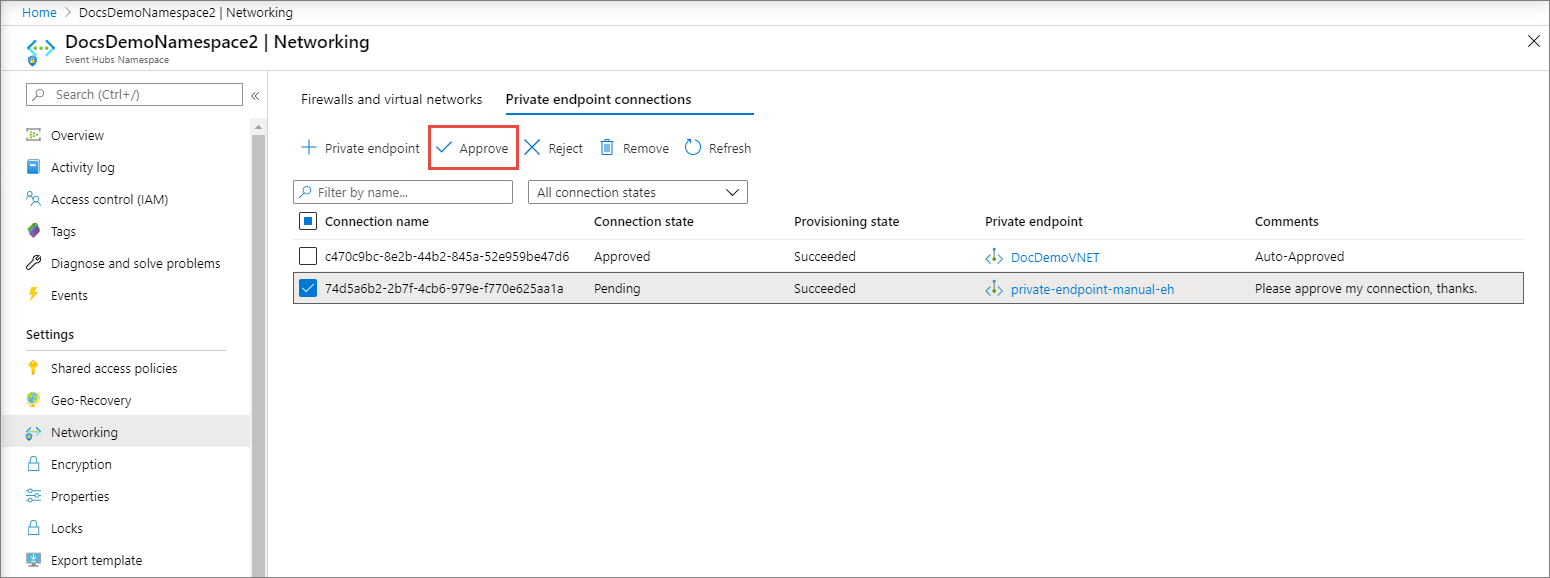
A Kapcsolat jóváhagyása lapon adjon hozzá egy megjegyzést (nem kötelező), és válassza az Igen lehetőséget. Ha a Nem lehetőséget választja, semmi sem történik.
A magánvégpont-kapcsolat állapotát a listában Jóváhagyott állapotúra kell módosítani.
Privát végpontkapcsolat elutasítása
Ha vannak olyan privát végpontkapcsolatok, amelyeket el szeretne utasítani, legyen az függőben lévő vagy meglévő kapcsolat, válassza a kapcsolatot, és válassza az Elutasítás gombot.
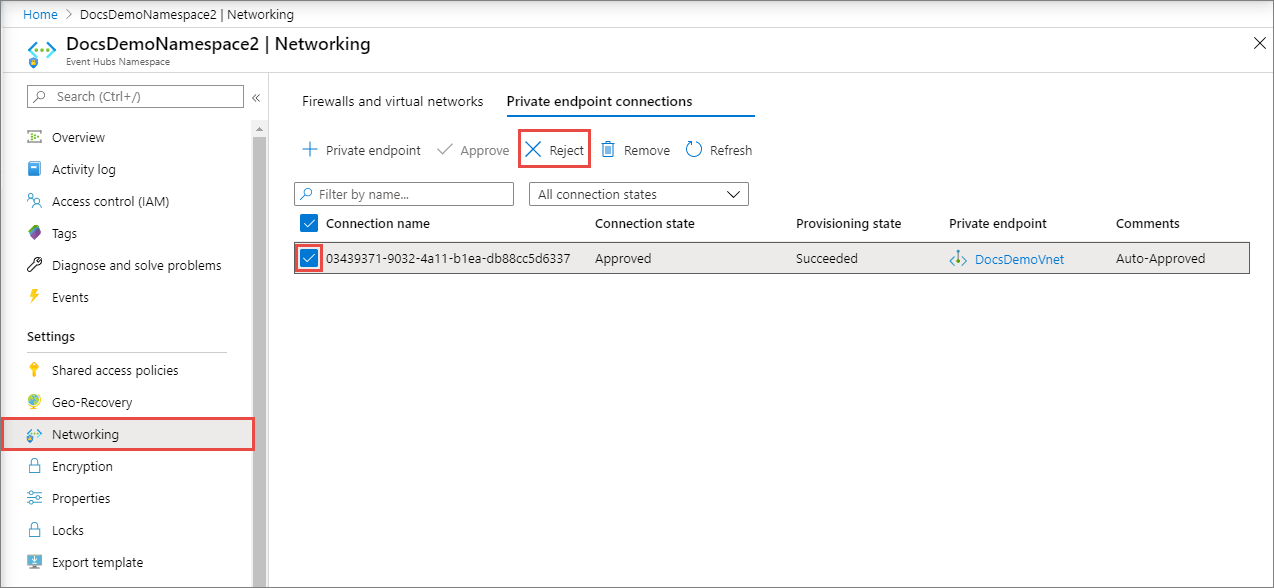
A Kapcsolat elvetése lapon írjon be egy megjegyzést (nem kötelező), és válassza az Igen lehetőséget. Ha a Nem lehetőséget választja, semmi sem történik.
A magánvégpont-kapcsolat állapotát a listában Elutasítva értékre kell módosítani.
Privát végpontkapcsolat eltávolítása
- Privát végpontkapcsolat eltávolításához jelölje ki a listában, majd válassza az Eltávolítás lehetőséget az eszköztáron.
- A Kapcsolat törlése lapon válassza az Igen lehetőséget a privát végpont törlésének megerősítéséhez. Ha a Nem lehetőséget választja, semmi sem történik.
- Látnia kell, hogy az állapot Leválasztva állapotra módosult. Ezután a végpont eltűnik a listából.
Ellenőrizze, hogy működik-e a privát kapcsolat
Ellenőriznie kell, hogy a privát végpont virtuális hálózatában lévő erőforrások privát IP-címen keresztül csatlakoznak-e az Event Hubs-névtérhez, és hogy a megfelelő privát DNS-zónaintegrációval rendelkeznek-e.
Először hozzon létre egy virtuális gépet a Windows rendszerű virtuális gép létrehozása a Azure Portal
A Hálózat lapon :
- Adja meg a virtuális hálózatot és az alhálózatot. Ki kell választania azt a Virtual Network, amelyen üzembe helyezte a privát végpontot.
- Adjon meg egy nyilvános IP-erőforrást .
- Hálózati adapter hálózati biztonsági csoportjában válassza a Nincs lehetőséget.
- A terheléselosztáshoz válassza a Nem lehetőséget.
Csatlakozzon a virtuális géphez, nyissa meg a parancssort, és futtassa a következő parancsot:
nslookup <event-hubs-namespace-name>.servicebus.windows.net
Az alábbihoz hasonló eredményt kell látnia.
Non-authoritative answer:
Name: <event-hubs-namespace-name>.privatelink.servicebus.windows.net
Address: 10.0.0.4 (private IP address associated with the private endpoint)
Aliases: <event-hubs-namespace-name>.servicebus.windows.net
Korlátozások és kialakítási szempontok
- A díjszabással kapcsolatos információkért lásd: Azure Private Link díjszabás.
- Ez a funkció minden nyilvános Azure-régióban elérhető.
- Privát végpontok maximális száma Event Hubs-névtérenként: 120.
- A forgalom az alkalmazásrétegben van blokkolva, nem a TCP-rétegben. Ezért azt látja, hogy a TCP-kapcsolatok vagy
nslookup-műveletek sikeresek a nyilvános végponton annak ellenére, hogy a nyilvános hozzáférés le van tiltva.
További információ: Azure Private Link szolgáltatás: Korlátozások
Következő lépések
- További információ a Azure Private Link
- További információ a Azure Event Hubs
Visszajelzés
Hamarosan elérhető: 2024-ben fokozatosan kivezetjük a GitHub-problémákat a tartalom visszajelzési mechanizmusaként, és lecseréljük egy új visszajelzési rendszerre. További információ: https://aka.ms/ContentUserFeedback.
Visszajelzés küldése és megtekintése a következőhöz:
